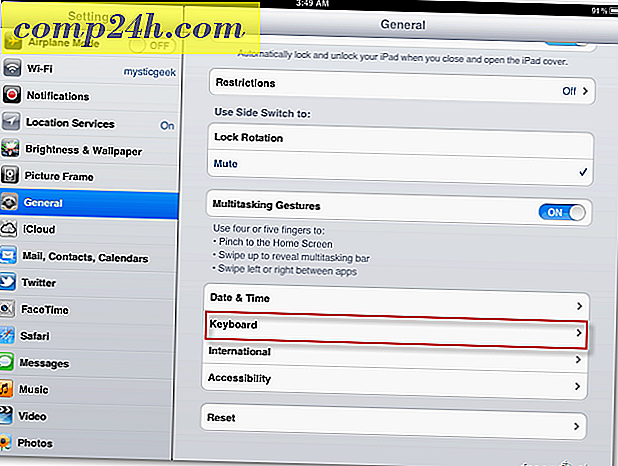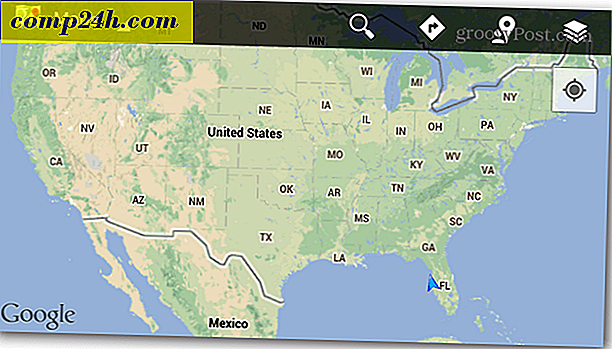Miten OneDrive-tiedostot voidaan ottaa käyttöön ja käyttää Windows 10: ssa
Tiedostot OnDing OneDrive on yksi odotetuimmista ominaisuuksista Windows 10 Fall Creators -päivityksessä. Aikaisemmin käytettävissä Windows 8: ssa, ominaisuus katosi Windows 10: n käynnistämisen jälkeen vuonna 2015. Se tekee kaikki tiedostot ja kansiot, jotka on tallennettu OneDrive-tietokoneeseen, ilman että he syövät paikallista tallennustilaa.
Oletetaan esimerkiksi, että sinulla on kansio, jonka nimi on Work with 10 files inside, mutta et välttämättä halua kaikkia niitä tiedostoja, jotka on tallennettu paikalliseen asemaan. Voit edelleen nähdä kyseisen kansion ja sen sisällön tiedostopäällikkönä, mutta sen vieressä on pilvi-kuvake - mikä osoittaa, että se on edelleen OneDrive-ohjelmassa. Kun napsautat sitä, tiedot ladataan, jotta voit käyttää sitä. Tämä on erinomainen ominaisuus pienikapasiteettisille tallennuslaitteille. Voit myös suorittaa tavallisia tehtäviä, kuten tiedostojen etsimistä tai sijaintipaikan tarkastelua. Tässä artikkelissa näytämme, kuinka määrität sen, käytät sitä ja tiedät, milloin tiedosto on verkossa, paikallinen tai aina käytettävissä.
Miten asentaa ja käyttää OneDrive-kysyntitiedostoja Windows 10: ssä
Ensinnäkin laitteessa on oltava käynnissä Windows 10: n uusin versio, joka on nimeltään Fall Creators -päivitys, versio 1709. Tiedostoja ei palauteta vanhempiin Windows 10 -versioihin. Tällä hetkellä ei ole olemassa vaihtoehtoja, kuten MacOS, iOS tai Android. Toivottavasti tämä muuttuu tulevaisuudessa.
Kun olet asentanut Windows 10 1709: n, sinulla on nyt mahdollisuus hallita tiedostojen tallentamista ja käyttöä laitteellasi. Napsauta Käynnistä-painiketta, jos haluat aloittaa Käyttämättömien tiedostojen käytön.
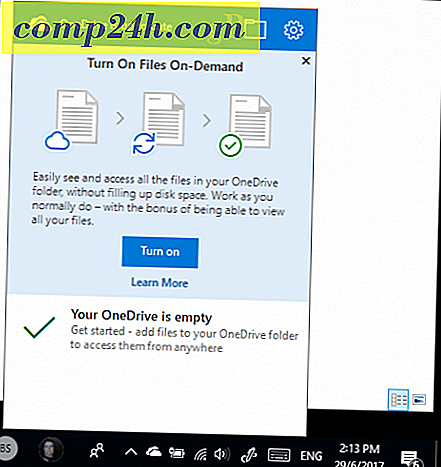
Jos sinua ei kehoteta tekemään niin, sinun on todennäköisesti otettava käyttöön On Demand -tiedostot käsin. Napsauta OneDrive-kuvaketta hiiren kakkospainikkeella Ilmoitus-alueella ja valitse Asetukset.
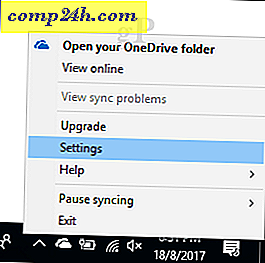
Valitse Asetukset-välilehti ja valitse sitten Tallenna tilaa ja lataa tiedostoja, kun käytät niitä .
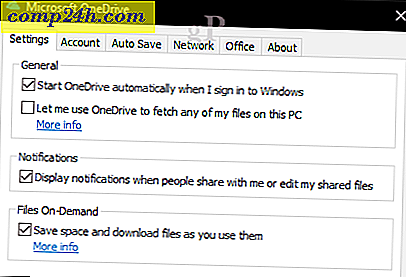
OneDrive-henkilökohtaisessa kansiossa on käytössä uusi tilamerkkipylväs, joka näyttää tiedostojen saatavuuden riippumatta siitä, ovatko ne verkossa, paikallisia vai aina käytettävissä. Tilakuvakkeet näkyvät vain, kun olet yhteydessä Internetiin. Kun olet verkossa, näet myös kontekstivalikon kohdat, jotka voivat muuttaa tiedostojen tilan. Tässä on vähän tietoa siitä, mitä kukin tarkoittaa.
Online: Edustaa pilvi-tunnus, tarkoittaa, että tiedosto on näkyvissä, mutta ei itse laitteessa. Jos tietokoneesi ei ole yhteydessä Internetiin ja yrität käynnistää tiedoston, näyttöön tulee seuraava virhesanoma.
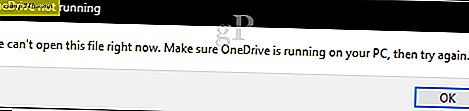
Paikallinen: Tämä vaihtoehto lataa tiedoston kiintolevylle, joka alkaa käyttää tilaa. Paikallisia tiedostoja edustaa vihreä rasti.

Jos päätät, että tiedostoa ei enää tarvita paikallisesti, voit muuttaa sen tilan takaisin verkkoon. Napsauta tiedostoa hiiren kakkospainikkeella ja vapauta tilaa . Määritetty tunnus muuttuu jälleen pilvi-kuvakkeeksi.
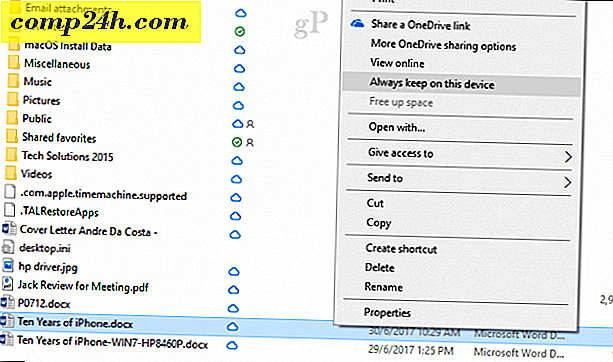
Aina käytettävissä: Lataa tiedosto laitteellesi. jolloin se on aina käytettävissä. Edustaa vihreä ympyrä tunnus. Tämä on kätevää usein käytettäville tiedostoille.
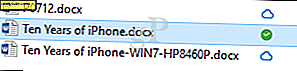
On Demand ei toimi vain tiedostojen kanssa, mutta voit myös määrittää kansioita käytettävissä olevista vaihtoehdoista tai merkitä yksittäisiä tiedostoja kansiossa. OneDrive-ohjelman ulkopuolella siirretyt tiedostot ja kansiot ladataan automaattisesti paikalliselle asemalle. Jos käytät Office-tiedostoja, se ei todellakaan ole kovin paljon pelimuuttujaa, mutta käyttäjille, joilla jokainen tavu laskee, se voi olla todellinen ero. Se on tervetullut ominaisuus, joka tarjoaa ratkaisun tiedostojen seurantaan ja vapauttaa tilaa Windows 10: ssa samanaikaisesti.
Onko OneDrive Files On-Demand -ominaisuus toimivat hyvin sinulle? Kerro meille, mitä mieltä olet.